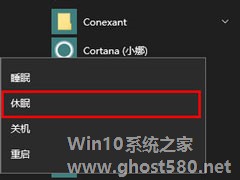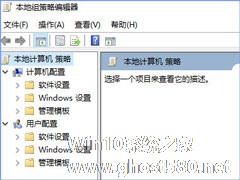-
Win10秋季创意者更新如何配置颜色筛选器?
- 时间:2024-12-22 09:52:47
Windows10秋季创意者更新如何配置颜色筛选器?颜色筛选器是Windows10秋季创意者更新的一大新功能,该功能可以让用户更轻松地查看和分辨颜色差异,以帮助光敏感用户。那么,Windows10秋季创意者更新要如何配置颜色筛选器呢?请继续往下看。

在Windows10中应用「颜色筛选器」:
1、使用 Windows + I 快捷键打开「Windows 设置」
2、打开「轻松使用」——点击左侧的「颜色和高对比度」选项卡
3、将「应用颜色筛选器」的开关设置为开即可。
目前针对不同光敏感用户,共有 6 种筛选器选项可在下拉列表中选择,分别是:
灰度:

颠倒:

灰度颠倒:

绿色盲:

红色盲:

蓝色盲:

完成选择步骤后,过滤器将自动应用于你的设备,以帮助你更清楚地查看屏幕上的元素。
任何时候,你都可以使用 Windows + Ctrl + C 快捷键盘在 Windows10 Fall Creators Update 中启用或禁用已选定的颜色筛选器,而不必每次都打开「Windows 设置」应用进行配置。
最后提醒一句,「颜色筛选器」 功能从 Windows10 Fall Creators Update (version 1709)开始提供,如果找不到的话请自行升级到最新Windows10版本。
以上给大家详解介绍了Windows10应用颜色筛选器的方法,对了,颜色筛选器还能够在系统级别工作,这意味着它不仅可以与Windows10元素配合使用,还可以与应用程序一起使用,包括传统(Win32)桌面应用和Windows Store 中的应用,是不是非常的棒啊!
相关文章
-

Windows10秋季创意者更新如何配置颜色筛选器?颜色筛选器是Windows10秋季创意者更新的一大新功能,该功能可以让用户更轻松地查看和分辨颜色差异,以帮助光敏感用户。那么,Windows10秋季创意者更新要如何配置颜色筛选器呢?请继续往下看。
在Windows10中应用「颜色筛选器」:
1、使用Windows+I快捷键打开「Windows设置」
... -

Win10秋季创意者更新如何管理电源节流功能?我们在操作Win10系统的过程中肯定会打开很多应用程序,就算这些程序没有在前台工作,但是在后台仍会耗用大量电能,因此微软在Win10秋季创意者更新中加入了电源节流功能,从而优化用电量。那么,Win10秋季创意者更新要如何管理电源节流功能呢?大家请看下文介绍。
前言:
Windows10FallCreatorsUpd... -
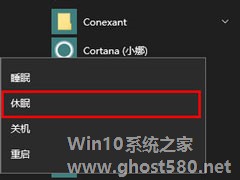
Win10秋季创意者更新如何开启系统休眠?大家都知道计算机有休眠功能,然而一些用户升级到Win10秋季创意者更新后,发现关机选项中并没有休眠选项,难道把休眠功能撤掉了?NONONO,只是我们需要自行开启休眠功能,具体的操作方法请看下文。
一、问题说明
1、在默认情况下,Win10秋季创意者更新在关机选项中并没有“休眠”一项。
2、那么,Win10秋... -
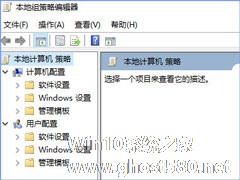
Win10创意者更新家庭版如何加入组策略?使用Win10家庭版的用户都知道Win10家庭版没有组策略,然而组策略对于优化和维护Windows系统起着至关重要的作用,其实Win10家庭版也可以开启组策略功能的,下面小编以Win10创意者更新家庭版为例,给大家介绍Win10家庭版加入组策略的操作方法。
具体步骤如下:
1、首先我们打开记事本,并输入以下内容(注意空...